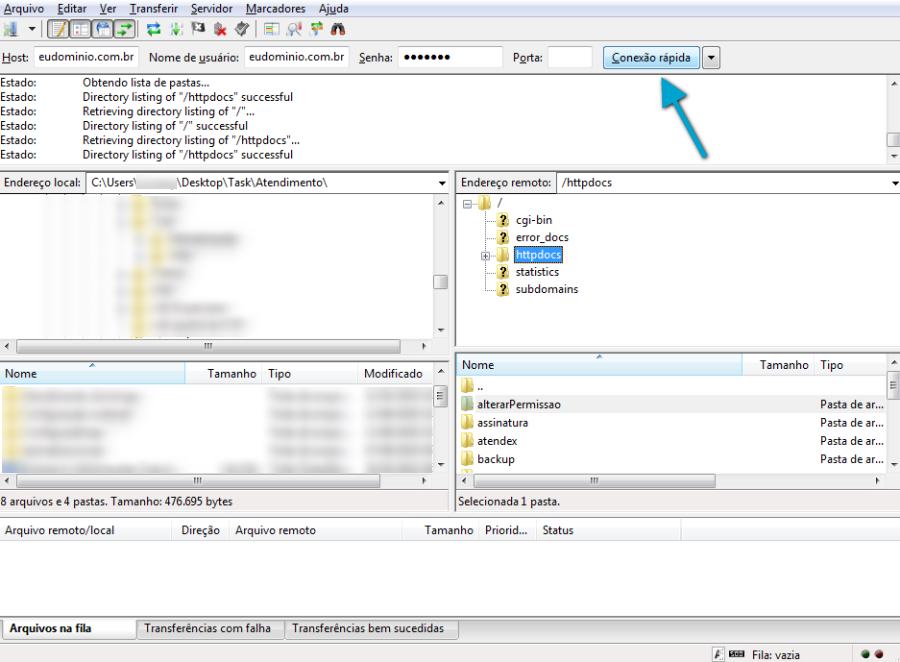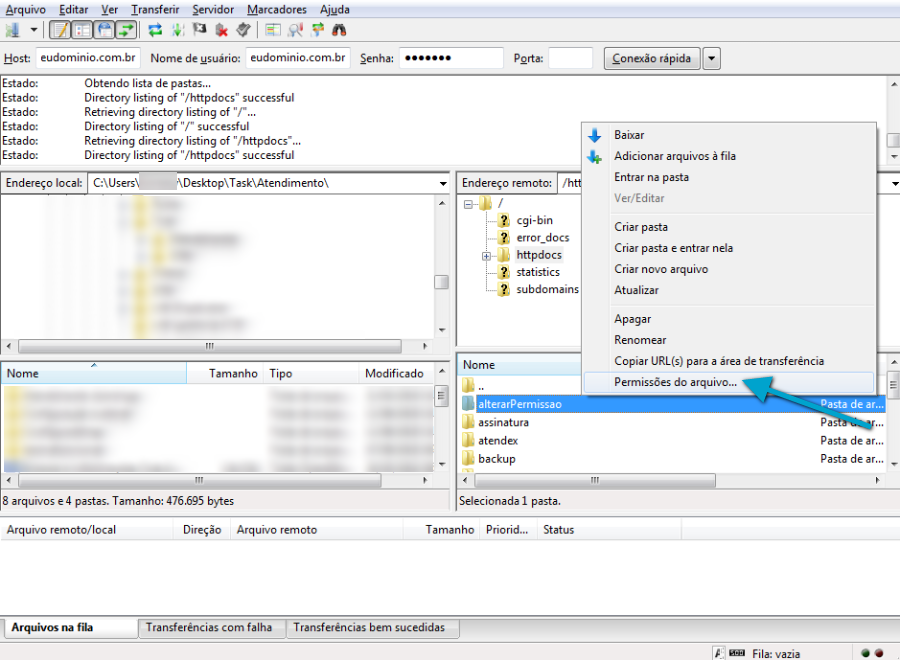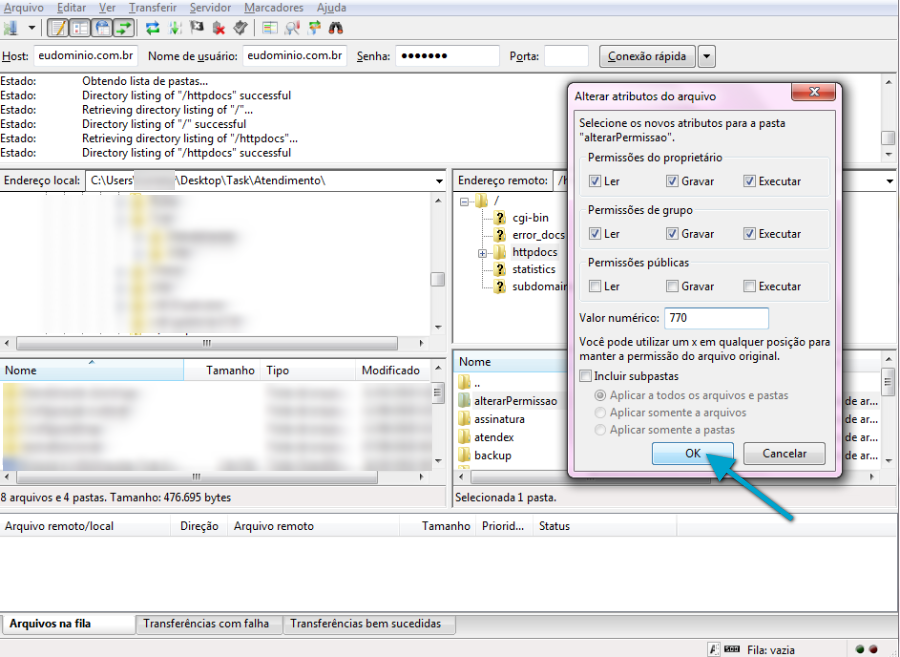Mudanças entre as edições de "Alterar Permissões em Servidor Linux"
| Linha 1: | Linha 1: | ||
| + | Alterar permissão servidor Windows | ||
| + | |||
[[Categoria:gerencie_seu_domínio]] | [[Categoria:gerencie_seu_domínio]] | ||
<table cellspacing="0"> | <table cellspacing="0"> | ||
| Linha 11: | Linha 13: | ||
[[Arquivo:elipse_1.png]] O exemplo será dado no gerenciador de FTP "Filezilla". Com o Filezilla aberto:<br> | [[Arquivo:elipse_1.png]] O exemplo será dado no gerenciador de FTP "Filezilla". Com o Filezilla aberto:<br> | ||
| − | * Informe o Host: ftp.seudominio.com.br | + | '''* Informe o Host:''' ftp.seudominio.com.br |
| − | * Nome de usuário: seudominio.com.br | + | '''* Nome de usuário:''' seudominio.com.br |
| − | * Senha: A mesma que acessar o painelweb, caso não consiga acesso, confira a senha no link http://painelweb.task.com.br | + | '''* Senha:''' A mesma que acessar o painelweb, caso não consiga acesso, confira a senha no link http://painelweb.task.com.br |
| − | [[Arquivo: | + | |
| + | |||
| + | [[Arquivo:altPermissao1.png]] | ||
| + | |||
| + | |||
| + | [[Arquivo:elipse_2.png]] É necessário clicar no arquivo ou diretório desejado com o botão direto do mouse e selecionar a opção '''"Permissões do arquivo"'''. <br> | ||
| + | |||
| + | |||
| + | [[Arquivo:altPermissao12.png]] | ||
| − | |||
| − | |||
[[Arquivo:elipse_3.png]] Em seguida, é possível definir qual tipo de permissão o diretório terá. Em diretórios utilizados no site para upload de arquivos, sugerimos configurar a permissão "770". Por questões de segurança, recomendamos aplicar permissões, especificamente, em diretórios do FTP que realmente necessitem deste tipo de configuração.<br> | [[Arquivo:elipse_3.png]] Em seguida, é possível definir qual tipo de permissão o diretório terá. Em diretórios utilizados no site para upload de arquivos, sugerimos configurar a permissão "770". Por questões de segurança, recomendamos aplicar permissões, especificamente, em diretórios do FTP que realmente necessitem deste tipo de configuração.<br> | ||
| − | [[Arquivo: | + | |
| + | |||
| + | [[Arquivo:altPermissao3.png]] | ||
| + | |||
'''Observação:''' Caso não tenha o Gerenciador FTP Filezilla [[Gerenciador de FTP - Filezilla| Clique aqui]] e veja o passo a passo para baixar o programa. | '''Observação:''' Caso não tenha o Gerenciador FTP Filezilla [[Gerenciador de FTP - Filezilla| Clique aqui]] e veja o passo a passo para baixar o programa. | ||
| + | |||
| + | |||
| + | [[Arquivo:elipse_4.png]] Mesmo alterando a permissão para escrita, informamos que é necessário habilitar a opção "Desabilitar safe_mode", através do Painel Administrativo de Site [[Alterar Configurações| clique aqui]] para ter acesso ao tutorial passo [[Arquivo:elipse_7.png]]. | ||
Edição das 13h12min de 6 de fevereiro de 2016
Alterar permissão servidor Windows
|
Em servidores de plataforma Linux, permissões de arquivos ou diretórios podem ser alteradas através do próprio software de acesso e gerenciamento do FTP.
| |